iTunesでiPhoneを復元できないエラーが発生した場合の最適な解決策
iPhoneユーザーなら誰もが恐れるパニックの瞬間です。 エラーが発生したため、iTunesはiPhoneを復元できませんでした突然、データが復元できず、画面を見つめるしかなくなってしまう。工場出荷時設定へのリセットや予期せぬクラッシュからの復旧後、簡単にバックアップできるはずだったのに、この不可解なメッセージに邪魔されてしまう。しかし、この不明瞭なエラーには解決可能な原因がいくつか含まれているので、ユーザーは安心できる。根本的な問題を分析し、iTunesがこのエラーを表示する理由を説明し、不安を解消しながらデバイスを再び使えるようにするために必要な手順をすべて紹介する。
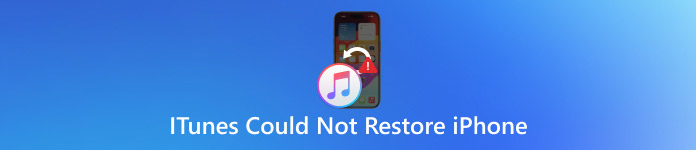
記事上で:
パート1. エラーが発生したため、iTunesでiPhoneを復元できませんでした
iTunesがiPhoneを復元できないというエラーメッセージが表示され、ユーザーが原因を特定できず、さらに状況が悪化しました。この不可解なエラーは、iPhoneのハードウェア、バックアップ、またはiPhoneとコンピュータの共有リンクに問題があるために発生します。iTunesが復元モードでiPhoneを認識しない理由や、プロセスが何度も失敗してしまう理由がわからない場合は、最も一般的な原因とその解決方法をご確認ください。
1. ソフトウェアまたはiTunesのバージョンが古い
iTunesプログラムとiPhoneのファームウェアは可能な限りアップグレードしてください。古いバージョンは復元に失敗する原因となることが多いためです。iPhoneがiTunesに表示されない、または復元プロセスが途中でクラッシュする場合は、アップデートがないか再度ご確認ください。最新バージョンのiTunesを入手するとともに、iPhoneが最新のiOSバージョンで動作していることを確認してください。互換性のないソフトウェアバージョンは、デバイスとコンピュータの通信に問題を引き起こし、復元プロセスの実行を妨げる可能性があります。
2. 破損または互換性のないバックアップファイル
iTunesがバックアップファイルを読み込む際に、ファイルの破損や整合性の不完全さが原因で、読み込みに時間がかかる、または失敗することがあります。「エラーが発生したため、iTunesはiPhoneを復元できませんでした」といった一般的な警告が表示される場合があります。外部ストレージではファイルエラーが発生する可能性があるため、バックアップの保存場所としては内蔵ドライブが最も安全です。
3. コンピュータの空き容量が足りない
ディスク容量が不足していますか?復元しようとしてもiPhoneがiTunesで見つからないのは、そのためかもしれません。このような大容量のバックアップを復元するには、データの拡張と再インストールに必要な十分なストレージ容量が必要です。コンピュータシステムのストレージ容量が不足すると、iTunesに問題が発生し、iPhoneが検出できなくなる可能性があります。まず、不要なファイルを削除し、データを外部ストレージに移動してから、復元手順を再試行してください。
4. USBケーブルまたはポートの問題
USBケーブルが不安定だったり破損していたりするだけで、iPhoneがiTunesに表示されないことがあります。デバイスが充電できるからといって、必ずしも安全なデータ接続を確立できるとは限りません。認証済みのライトニングケーブルを使用し、複数のUSBポートを使用し、USBハブは使用しないでください。iPhoneを接続する理想的な方法は、パソコンのメインUSBポートに接続し、パソコンとiPhoneの両方を再起動して接続をスムーズにすることです。
5. ウイルス対策ソフトやファイアウォールがiTunesをブロックしている
場合によっては、過剰なセキュリティ対策ソフトやファイアウォールによってiTunesがiPhoneにアクセスできなくなり、「iTunesがiPhoneを検出しない」などのエラーが発生することがあります。このようなセキュリティソフトは、復元手順が低レベルのシステム操作へのアクセスを伴う場合、その手順を疑わしいと判断する可能性があります。ウイルス対策ソフトを一時的に無効にし、ファイアウォールの例外設定にiTunesを追加すると、問題が解決する可能性があります。再起動後、iTunesを再度開き、手順をもう一度お試しください。
6. iPhoneがロックされているか無効になっている
デバイスがリカバリモードで停止し、ロックされたままになると、復元プロセスが不完全になります。このような問題は、過去のアップデートや復元セッション中にデバイスがシステムから切断されたために発生します。リカバリモード(DFU、デバイスファームウェアアップデートモードとも呼ばれます)からiPhoneの復元操作を開始し、iTunesに接続してください。プロセスを効率的に完了するには、画面に表示される指示に従ってください。
パート2. このエラーを修正し、iTunesでiPhoneを復元する
1. USBケーブルとポートを確認する
接続不良は、iTunesがiPhoneの復元モードを拒否する主な原因の一つです。破損したケーブルや偽造されたケーブルの使用は避けてください。Apple純正のLightningケーブルは、復元プロセスで成功する可能性が最も高くなります。

復元プロセス中の接続性を向上させるには、ケーブルをコンピュータのUSBポートに直接接続してください。USBハブや延長コードを経由する必要がなくなります。デスクトップコンピュータの場合、iTunes経由でデバイスを復元する際は、前面のポートよりも背面のUSBポートを使用すると接続の信頼性が向上します。
2. ファイアウォールまたはウイルス対策ソフトをオフにする
iTunesでiPhoneが検出されない場合、ファイアウォールまたはウイルス対策プログラムの干渉が原因である可能性があります。これらのツールの保護機能により、iPhoneとiTunesの接続が確立されない場合があります。
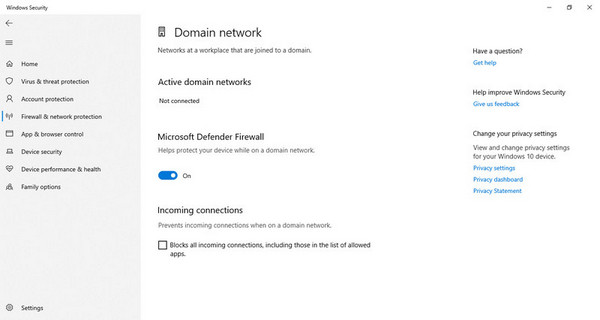
修復操作は、すべてのファイアウォールとウイルス対策ソフトウェアを一時的に無効にした後に開始してください。プログラムメニューから、 無効にする また 一時停止保護 ボタンをクリックし、確認して iPhone が再度接続を試行できるようにします。
3. AppleモバイルデバイスUSBドライバの更新
WindowsがAppleデバイスを検出できるかどうかは、Apple USBドライバの状態に大きく依存します。古くなったドライバや破損したドライバは、iTunesがiPhoneデバイスを認識できない原因となる可能性があります。
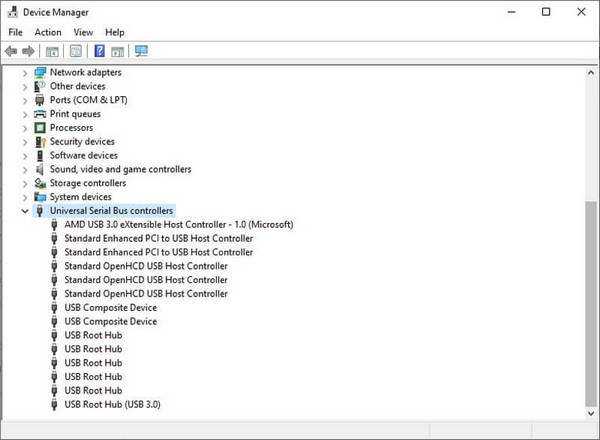
修正するには、 ウィンドウズ + R、 タイプ devmgmt.msc、ヒット 入る.開ける ユニバーサルシリアルバスコントローラ、右クリック Apple モバイルデバイス USB ドライブを選択し、 アップデート ドライバーを更新し、再起動してください。システムが変更を適用し、新しい接続テストが実行されます。
パート3. iTunesバックアップの暗号化を解除して再試行する
iTunesにiPhoneが表示されない場合は、暗号化されたバックアップが接続をブロックしている可能性が高いです。幸いなことに、 imyPass iPassGo すぐに解決できる方法をご紹介します。
ここにあるボタンをクリックして今すぐアプリをダウンロードし、インストール プロセスを完了してから、正しく使用してください。
起動後、 iTunesバックアップパスワードを削除する インターフェースからiOSをPCに接続してからクリックしてください 始める ボタンをクリックしてください。続行する前に、デバイスの「探す」オプションをオフにする必要があります。
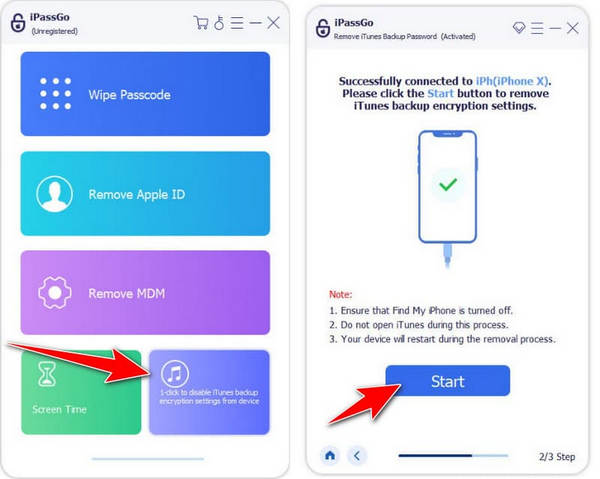
「開始」ボタンをクリックすると、iTunesバックアップパスワードの削除プロセスが開始されます。デバイスが完全に再起動するまでお待ちください。
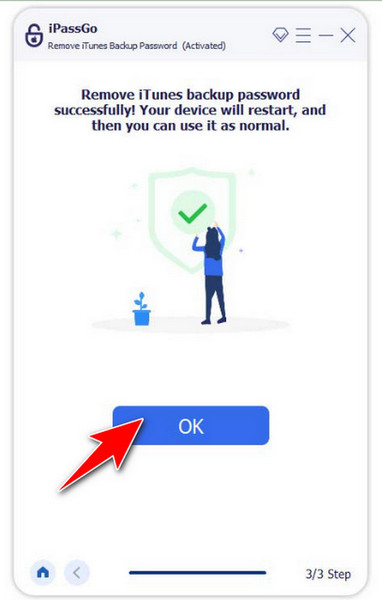
パート4. 代替プログラムを使用してiTunesバックアップを復元する
iTunesがiPhoneを読み込まないという問題の解決策を試しても、デバイスに保存されているファイルが完全にバックアップされていない可能性があります。失われたファイルを復元したい場合は、 imyPass iPhoneデータ復旧 この問題に迅速に対処します。
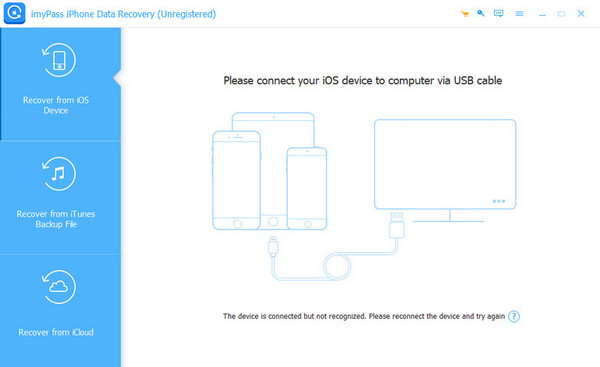
結論
最後に、この問題を解決できるようになりました。 iPhoneがiTunesに表示されない こちらに掲載されているチュートリアルをご利用ください。ここで紹介したヒントを活用すれば、間違いなく最良の結果が得られます。しかし、問題を効果的に解決したい場合は、こちらに掲載されている人気のimyPass製品のご利用をお勧めします。
ホットなソリューション
-
iOSのロックを解除する
-
iOSのヒント
-
Androidのロックを解除
-
Windowsパスワード

